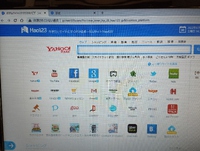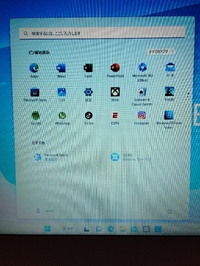2018年11月13日09:06
パソコントラブル【624】ラジコがGoogle Chromeで止まってしまう≫
カテゴリー │★PCトラブルQ&A
以前に何度か記事にしていますが、我が家のキッチンでは常にラジオがかかっています。テレビが置いてないというのもありますが、このラジオがアナログなようで意外にデジタル社会の今でも重宝されていたりします。
そんなラジオを聞くのに、10年ほど前はCD&ラジオプレイヤーを使っていましたが、今では便利なインターネットラジオのradiko(以下ラジコ)があるので、パソコン経由でこのラジコを愛用しています。
radiko.jp(ラジコ) | ラジオがインターネット(アプリやパソコン)で無料で聴ける
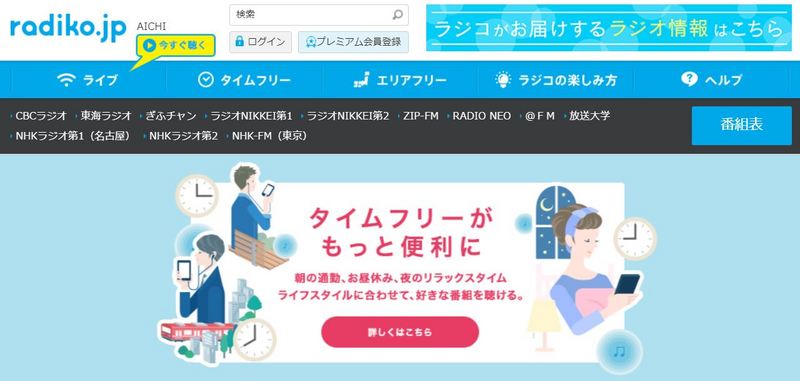
Spotify(スポティファイ)もそうですが、音楽好きにとっては、こうした音楽関連のツールは有料契約して楽しむのが鉄則?です。機能をすべて使うことができるし、毎月課金(サブスクリプション)といっても1,000円もしませんからね。
そんな便利なラジコですが、最近ではAmazon Echoでも、このラジコのプレミアム(有料)機能を使えるようになったので、パソコンでのラジコの使用頻度は下がっていますが、それでもまだまだ使う機会は多いのが現状です。
パソコン経由でラジコを聞くときには、ブラウザをGoogle Chrome(以下クローム)で使っていますが、先日どうも調子が悪くなり、ランダムにエラーが出て止まってしまうというトラブルが起きていました。
エラー画面は写真で撮り忘れましたが、クロームからのエラー画面なので、Windowsではなくクローム単体の不具合の可能性があります。
そういうときには、F5キーを押してページ更新すると再開されるのですが、ときどき止まるというのも困りもの・・・対策を探ってみると、すぐに改善策が見つかりました。
こうしたブラウザ(インターネットを見るソフト)の不具合の場合によく行う対策として、一時ファイル(キャッシュ)の削除があります。Internet Explorer(IE)でももちろんあります。方法は下記の通り、非常に簡単です。
キャッシュと Cookie の消去 - パソコン - Google アカウント ヘルプ
今回は上記のキャッシュとCookie(クッキー)の消去で無事に解決。その後は特にエラーは出なくなりました。
Amazon Echoではまだこうしたラジコ絡みのトラブルは起きていませんが、パソコン側で同じようなトラブルが起きたときには、まずキャッシュとCookieの消去を試してみてください。これでもダメならクロームのリセットや再インストールへと進んでいきます。
それにしても、音楽ファンにとってはラジコもスポティファイも最高ですね( ・∇・)

便利な読者登録もどうぞ
メールアドレスを入力して登録する事で、このブログの新着記事をメールでお届けしてすぐに読むことができます。登録も解除も簡単→こちらから
そんなラジオを聞くのに、10年ほど前はCD&ラジオプレイヤーを使っていましたが、今では便利なインターネットラジオのradiko(以下ラジコ)があるので、パソコン経由でこのラジコを愛用しています。
radiko.jp(ラジコ) | ラジオがインターネット(アプリやパソコン)で無料で聴ける
Spotify(スポティファイ)もそうですが、音楽好きにとっては、こうした音楽関連のツールは有料契約して楽しむのが鉄則?です。機能をすべて使うことができるし、毎月課金(サブスクリプション)といっても1,000円もしませんからね。
そんな便利なラジコですが、最近ではAmazon Echoでも、このラジコのプレミアム(有料)機能を使えるようになったので、パソコンでのラジコの使用頻度は下がっていますが、それでもまだまだ使う機会は多いのが現状です。
2018/10/09
スマートスピーカーでGoogle Homeと人気を二分しているAmazon Echoですが、個人的にもまあまあ活用&楽しんでいますが、このたび待望の機能が追加されました。8月20日に機能追加がされたようですが、今まで知らなかった・・・Amazon.co.jp: radiko.jp: Alexaスキル - アマゾンラジコは、あなたが今いるエリアで放送…
パソコン経由でラジコを聞くときには、ブラウザをGoogle Chrome(以下クローム)で使っていますが、先日どうも調子が悪くなり、ランダムにエラーが出て止まってしまうというトラブルが起きていました。
エラー画面は写真で撮り忘れましたが、クロームからのエラー画面なので、Windowsではなくクローム単体の不具合の可能性があります。
そういうときには、F5キーを押してページ更新すると再開されるのですが、ときどき止まるというのも困りもの・・・対策を探ってみると、すぐに改善策が見つかりました。
こうしたブラウザ(インターネットを見るソフト)の不具合の場合によく行う対策として、一時ファイル(キャッシュ)の削除があります。Internet Explorer(IE)でももちろんあります。方法は下記の通り、非常に簡単です。
キャッシュと Cookie の消去 - パソコン - Google アカウント ヘルプ
1.パソコンで Chrome を開きます。
2.画面右上のその他アイコン その他 をクリックします。
3.[その他のツール] 次へ [閲覧履歴を消去] をクリックします。
4.上部で期間を選択します。すべて削除するには、[全期間] を選択します。
5.[Cookie と他のサイトデータ] と [キャッシュされた画像とファイル] の横にあるチェックボックスをオンにします。
6.[データを消去] をクリックします。
今回は上記のキャッシュとCookie(クッキー)の消去で無事に解決。その後は特にエラーは出なくなりました。
Amazon Echoではまだこうしたラジコ絡みのトラブルは起きていませんが、パソコン側で同じようなトラブルが起きたときには、まずキャッシュとCookieの消去を試してみてください。これでもダメならクロームのリセットや再インストールへと進んでいきます。
それにしても、音楽ファンにとってはラジコもスポティファイも最高ですね( ・∇・)

便利な読者登録もどうぞ
メールアドレスを入力して登録する事で、このブログの新着記事をメールでお届けしてすぐに読むことができます。登録も解除も簡単→こちらから